Forutsetning
Google Chrome-nettleseren kjører på Windows-operativsystemet. En PC må ha den spesifikke siden åpen når konkurransen er aktiv.
Lag snarvei
Det er mulig å automatisk skrive ut scorekortene / "utskriftene", når skytterne er ferdige med sitt skyteprogram.
For å aktivere automatisk utskrift, naviger til "utskrift" fra hjemmemenyen.
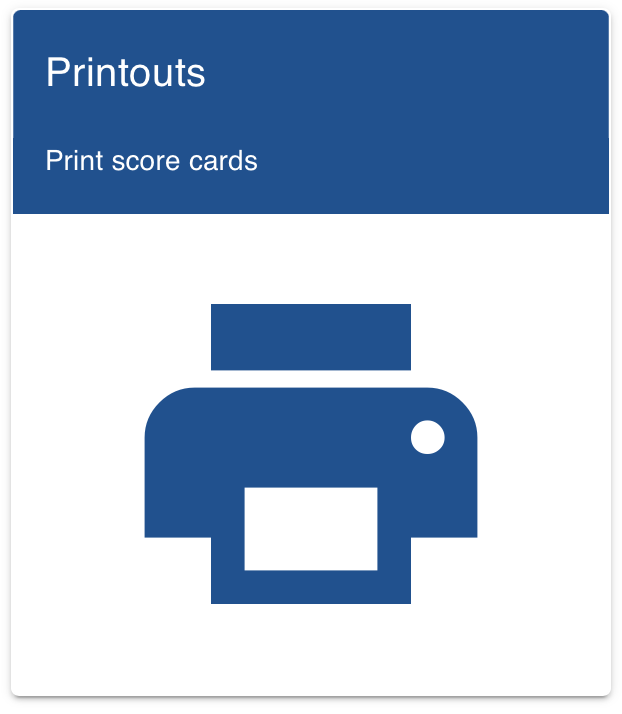
Velg siden "Automatiske utskrifter".
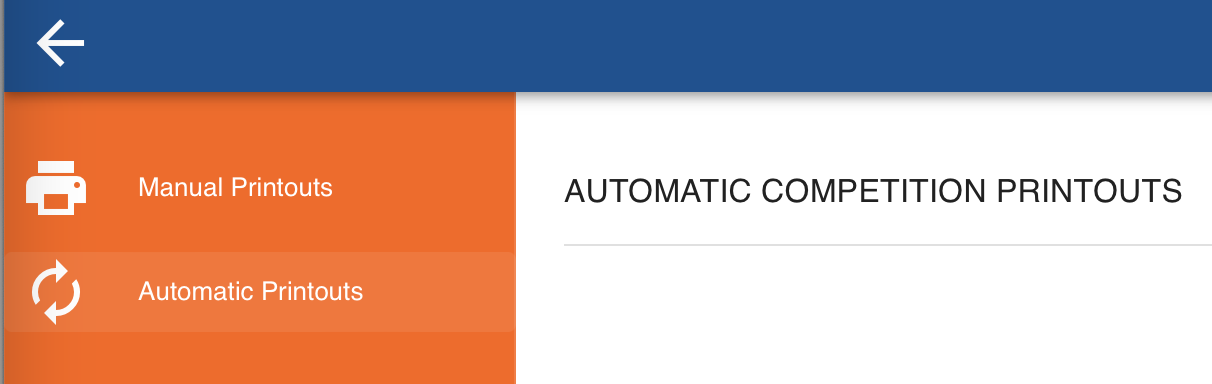
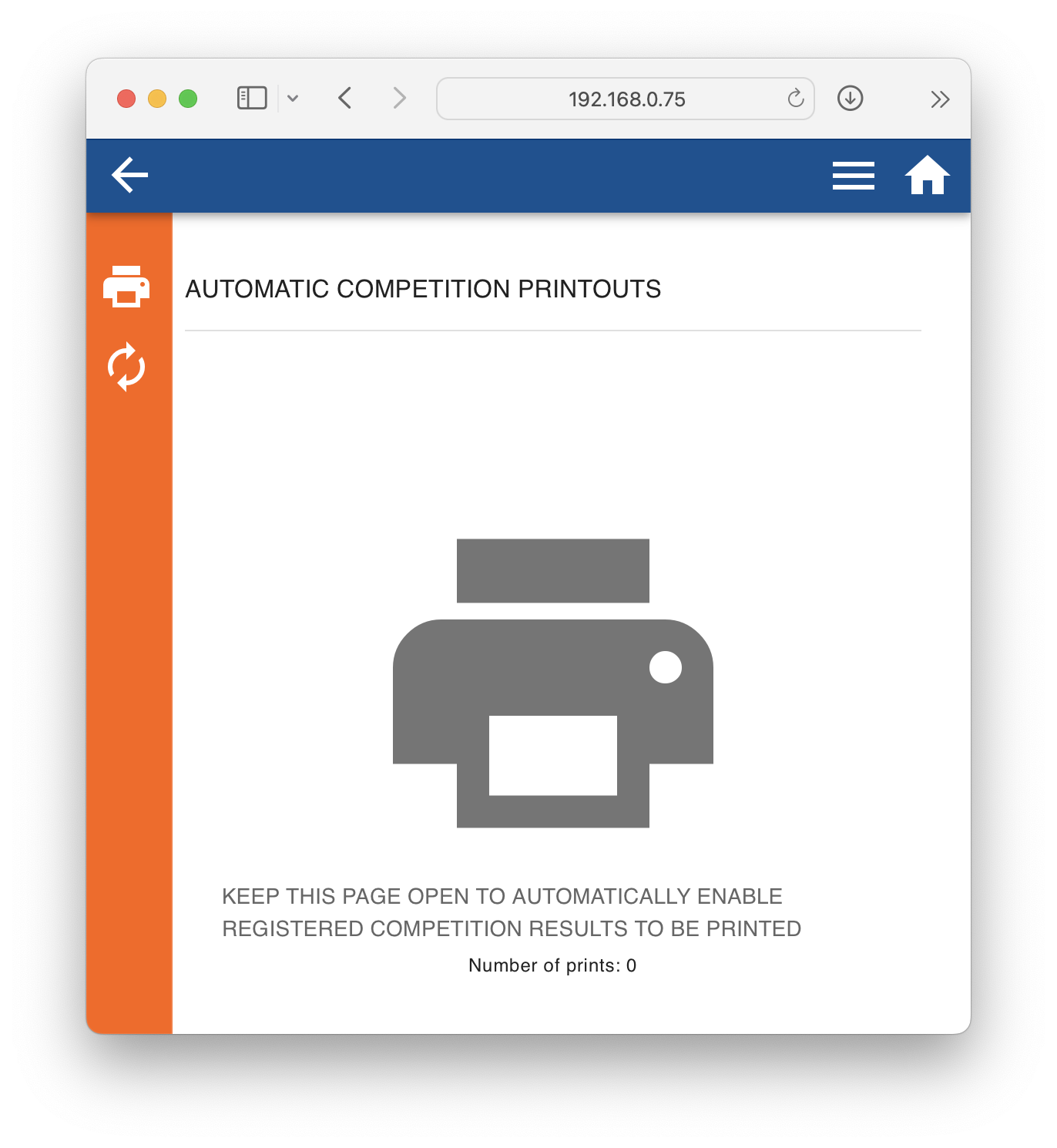
Lag en snarvei ved å velge de "tre prikkene" i øvre høyre hjørne av Chrome-nettleseren. Gå til "Flere verktøy" og klikk på "Opprett snarvei".
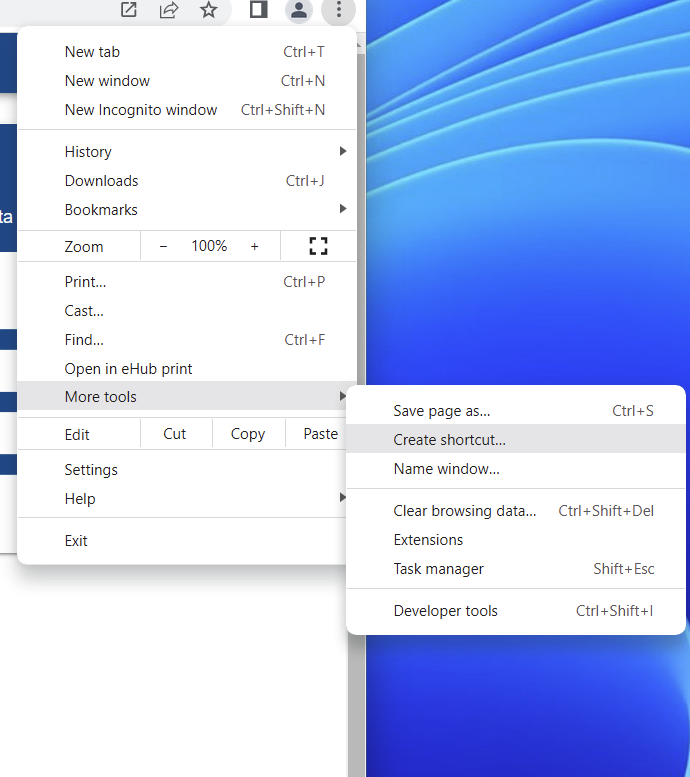
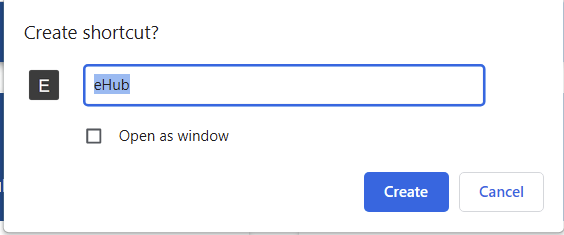
Skriv et navn for snarveien og klikk på "Opprett".
Kioskmodus
For å kunne skrive ut automatisk, uten brukerintervensjon, må vi sette noen parametere til snarveien vi nettopp opprettet.
Finn snarveien du nettopp opprettet. Høyreklikk snarveien og klikk "egenskaper".
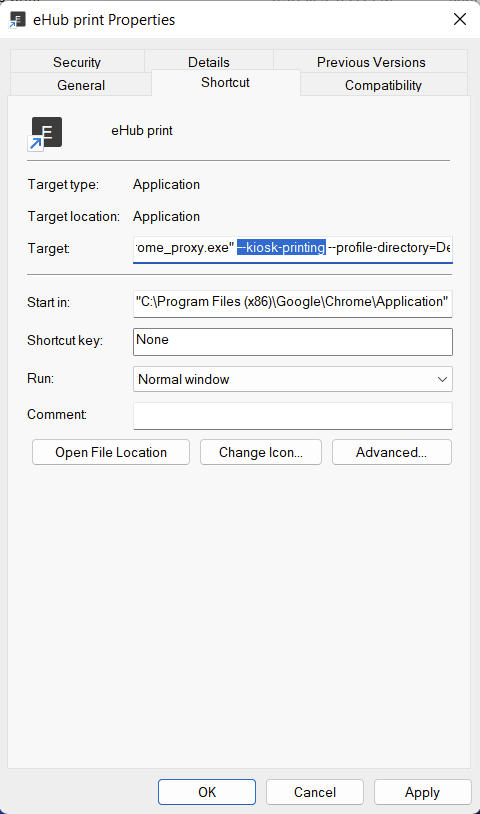
Legg til "--kiosk-printing" i kjør, og klikk "OK" for å lagre.
Vennligst merk
For at Chrome skal fungere med kiosk-utskrift, kan det ikke være noen andre Chrome-vinduer eller -faner åpne før du starter snarveien du nettopp opprettet. Etter at snarveien er startet, er det mulig å åpne andre Chrome-vinduer eller -faner.
Chrome kan bruke "siste brukte skriver" i stedet for standard skriver. Hvis "antall utskrifter" øker når du skriver ut, men du ikke kan se utskriften, kan du gjerne sjekke og bekrefte at den prøver å skrive ut til riktig skriver. Start Chrome uten kioskmodus og skriv manuelt ut en side der du velger skriveren du ønsker, og den skriveren vil også bli brukt for automatisk utskrift.
Start snarveien automatisk når Windows starter
Hvis du vil ha en dedikert PC, til og alltid starte siden "automatisk utskrift" og aktivere automatiske utskrifter, vennligst følg de neste stegene.
Flytt snarveien til "oppstart"-mappen, slik at snarveien åpnes automatisk når Windows startes. Dette bidrar også til å sikre at "kioskmodus" fungerer, da det vil være det første Chrome-vinduet som åpnes.
For å åpne oppstartsmappen. Skriv inn følgende kommando på tastaturet: "Windows + R" og skriv deretter inn følgende tekst "shell:common startup". Oppstartsmappen åpnes, og du kan flytte (eller kopiere) snarveien til denne mappen.
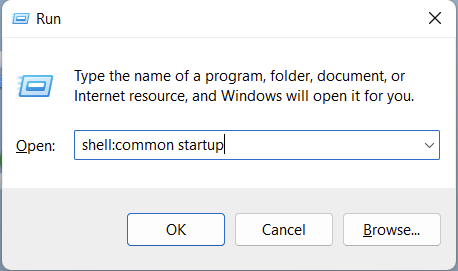
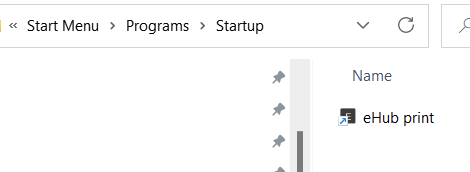
Kjører du Chrome på en Mac?
Det er mulig å åpne Chrome med kiosk-utskrift aktivert. Følg disse trinnene:
Start "terminal"
Skriv inn "open /Applications/Google\ Chrome.app --args --kiosk-printing" i terminalen og trykk enter.
Chrome åpnes, og du må navigere til siden "Automatiske utskrifter".